Jak vlookup a vrátit formát data namísto čísla v aplikaci Excel?
Funkce vlookup se v Excelu často používá pro každodenní práci. Například se pokoušíte najít datum založené na maximální hodnotě v zadaném sloupci pomocí vzorce Vlookup =VLOOKUP(MAX(C2:C8), C2:D8, 2, FALSE). Můžete si však všimnout, že datum je zobrazeno jako sériové číslo namísto formátu data, jak ukazuje následující snímek obrazovky. Existuje ruční změna formátování buňky, kromě ruční změny formátování buňky? Tento článek vám ukáže snadný způsob, jak tento problém vyřešit.
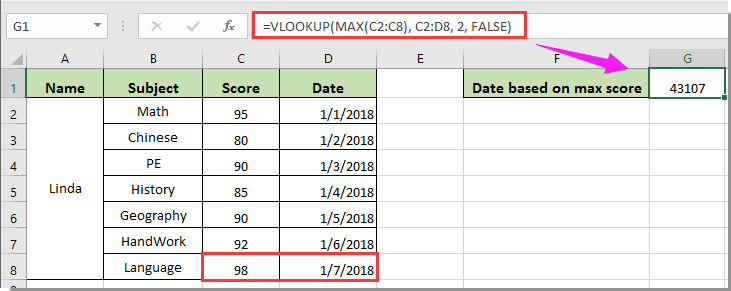
Vlookup a formát data návratu místo čísla v aplikaci Excel
Vlookup a formát data návratu místo čísla v aplikaci Excel
Pokud chcete získat datum na základě maximální hodnoty v určitém sloupci pomocí funkce Vlookup a zachovat formát data v cílové buňce. Postupujte prosím následovně.
1. Zadejte tento vzorec do buňky a stiskněte vstoupit klíč k získání správného výsledku. Viz snímek obrazovky:
=TEXT(VLOOKUP(MAX(C2:C8), C2:D8, 2, FALSE),"MM/DD/YY")

Poznámka: Prosím přiložte vzorec vlookup s TEXT() funkce. A nezapomeňte zadat formát data dvojitými uvozovkami na konci vzorce.
Související články:
- Jak kopírovat zdrojové formátování vyhledávací buňky při použití Vlookup v aplikaci Excel?
- Jak vlookup a vrátit barvu pozadí spolu s vyhledávací hodnotou v aplikaci Excel?
- Jak používat vlookup a součet v aplikaci Excel?
- Jak vlookup vrátit hodnotu v sousední nebo další buňce v aplikaci Excel?
- Jak vlookup hodnotu a vrátit true nebo false / ano nebo ne v aplikaci Excel?
Nejlepší nástroje pro produktivitu v kanceláři
Rozšiřte své dovednosti Excel pomocí Kutools pro Excel a zažijte efektivitu jako nikdy předtím. Kutools for Excel nabízí více než 300 pokročilých funkcí pro zvýšení produktivity a úsporu času. Kliknutím sem získáte funkci, kterou nejvíce potřebujete...

Office Tab přináší do Office rozhraní s kartami a usnadňuje vám práci
- Povolte úpravy a čtení na kartách ve Wordu, Excelu, PowerPointu, Publisher, Access, Visio a Project.
- Otevřete a vytvořte více dokumentů na nových kartách ve stejném okně, nikoli v nových oknech.
- Zvyšuje vaši produktivitu o 50%a snižuje stovky kliknutí myší každý den!
